瞬時に写真を共有できるアプリ Snapchat は、その特徴的なフィルターとレンズの配列によって有名になりました。
Snapchat のようなフィルターは、Instagram などの他のアプリケーションでも採用されていますが、元のフィルターとは比較できません。
ただし、技術的な問題のために Snapchat フィルターを利用できなかった場合は、適切な場所に来ました.
Android または iOS デバイスで Snapchat フィルターが機能しない問題を修正するために使用できるトラブルシューティング手順の短いリストをまとめました。 それでは、さっそく始めましょう。
Snapchat フィルターがモバイルで機能しない: 修正するための上位 7 つの方法
この問題を解決するための最良の方法をいくつか紹介します。
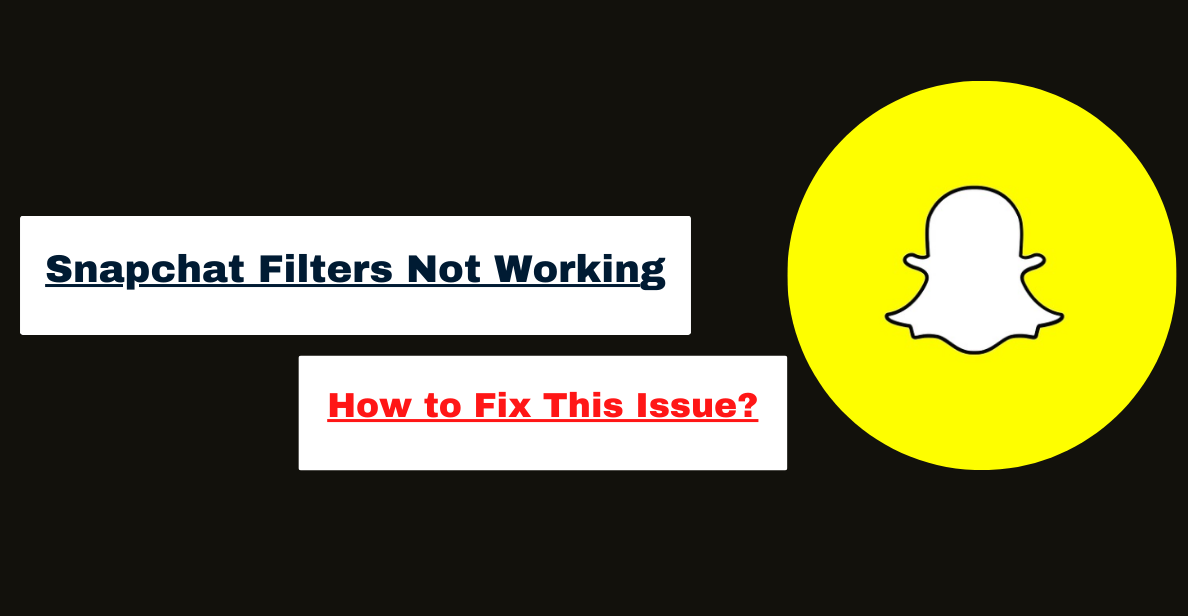
1. Web 接続を確認する
ばかげているように思えるかもしれませんが、携帯電話がインターネットに接続できることを確認することは、最初のステップです.
Snapchat はサーバーのダウンロードを通じてフィルターとレンズを常に更新するため、ネットワーク接続が不安定または不十分な場合、アプリがクラッシュする可能性があります。
携帯電話の速度テスト アプリを使用して、インターネット接続の品質を確認できます。 それ以外の場合は、別のネットワークを使用して Web にアクセスしてみてください。
2.位置情報サービスを有効にする
Snapchat には、全員の写真やビデオに適用される静的フィルターと、場所に固有の動的効果の両方が含まれています。 ジオフィルターと呼ばれる、写真やビデオを撮影する場所によって変化します。
位置情報サービスを使用する場合は、電話で位置情報サービスをオンにする必要があります。 手順については、この記事を参照してください。
- Android
1. デバイスの位置情報サービスにアクセスするには、[設定] メニューを開き、[位置情報] を選択します。 次に、[場所を使用] というラベルの付いたボタンを有効にします。
2. そこに移動したら、[位置情報の精度を向上させる] の横にあるトグルをクリックして、Google が最も正確な位置を継続的に検索するようにします。
- iOS
1. 位置情報サービスを有効にするには、iPhone の [設定] で [プライバシー] メニューを選択します。
2. 位置情報サービス スイッチを「オン」の位置にします。
3. 必要なフィルターやレンズが、お住まいの地域で販売されていない可能性があります。
3. 必要な権限を付与する
Snapchat は、他のほとんどの場合と同様に、携帯電話のストレージ、インターネット、およびカメラにアクセスする必要があります。 必要な権限が XNUMX つ以上無効になっていると、Snapchat フィルターが機能しない場合があります。
Android または iPhone を所有している場合は、このまま読み進めて、Snapchat に必要な権限を付与する方法を確認してください。
- Android
1. Snapchat アプリの情報にアクセスするには、そのアイコンを長押しして、表示されるメニューから選択します。 その後、アクセス許可タブにアクセスする必要があります。
2. プログラムが正しく機能するために必要なすべてのものにアクセスできるようにします。
- iPhone
1. この時点で [設定] メニューにアクセスする必要があります。 Snapchatにアクセスする時が来ました。
2. [Snapchat のアクセスを許可] の下のトグルを使用して、アプリが必要とするすべてのものにアクセスできるようにします。
4. Snapchat がダウンしているかどうかを確認する
Snapchat のサーバーの問題は、アプリがレンズとフィルターをダウンロードできない別の原因として考えられます。 このようなサービスの中断は、この種の製品ではかなり頻繁に発生します。
Downdetector およびその他の同様のサードパーティ製アプリケーションは、問題が発生しているのは自分だけかどうかを判断するのに役立つ場合があります。 サービス中断のニュースについては、Snapchat の公式 Twitter アカウントを監視することもできます。
5. スナップチャットを更新する
古いバージョンの Snapchat を使用している場合、このような問題が発生する可能性があります。 したがって、モバイル デバイスのプログラムを定期的に更新する必要があります。
これらの更新は、重大なバグを修復するだけでなく、便利な新機能と拡張機能も含んでいます。 Snapchat フィルターが機能しない問題の解決策として、Snapchat を最新バージョンに更新することが考えられます。
Google Play または Apple App Store にアクセスして、アプリ Snapchat を探してください。 利用可能なアップデートをインストールしてみて、違いが生じるかどうかを確認してください。
6.Snapchatを再インストールしてください
フィルタを削除しても問題が解決しない場合は、Snapchat を再インストールしてみてください。 これを行うと、デバイスからアプリの履歴がすべて消去されます。
7. Snapchatキャッシュのクリーニング
スナップ、フィルター、ステッカー、その他すべては、アクセスするまで携帯電話のストレージにキャッシュされます。 その結果、アプリは同じフィルターを繰り返しダウンロードする必要がなくなります。
キャッシュ データは便利ですが、たとえ善意であっても時間の経過とともに破損する可能性があります。 Android または iPhone で Snapchat を新しく始めたい場合は、次の手順を試してください。
Snapchat プログラムを開始します。 Snapchat の設定にアクセスするには、ユーザー プロフィール アイコンをタップしてから、歯車の記号をタップします。
[アカウント アクション] の下にある [キャッシュのクリア] オプションを選択します。 ポップアップで [続行] を選択します。
プログラムを最初から開始して、古いメモリーを再度ロードしてみてください。
クイックリンク:
- Snapchat Streak のアイデア: 簡単で面白い
- Snapchatのクイックアドオンをオフにする方法は?
- Snapchatでカメラの音をオフにする方法は?
- Snapchatでスナップスコアを非表示にする方法?
結論: Snapchat フィルターが機能しない
Snapchat のフィルターは常にアプリの最も人気のある機能の XNUMX つであり、この傾向がすぐに変わることはまずありません。
上記のオプションが、Snapchat フィルターが永続的に機能しないという問題を解決するのに役立ち、知人とスナップを交換し続けることができるようになったことを願っています。
